Poniżej przedstawiono wybór przeglądarek obrazów, które zapewniają więcej funkcji niż domyślna aplikacja i jak się z nią porównują.
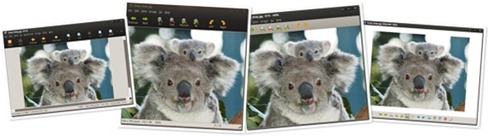
Eye Of Gnome ” Domyślna aplikacja
Bycie „Stock” przeglądarka obrazów w Ubuntu (i Gnome) oznacza EOG pochodzi ze stabilności i zintegrowany interfejs do reszty pulpitu Gnome.
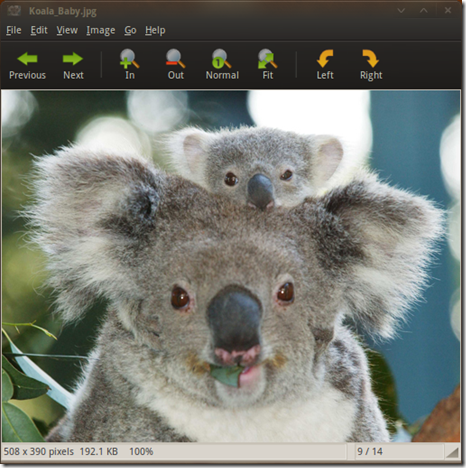
Feature wise it treads the basics ” as do all of the coming suggestions, but it can open and save to a greater amount of image formats by default.
I does lack, however, GIF playback ” a feature included in almost all of the other options here and has a heavier overall resource footprint than some of the lightweight viewers.
Dobry domyślny, ale czy najlepszy do tego zadania? Zobaczmy…
GPicView
Na pierwszy rzut oka GPicView wydaje się przypominać domyślną przeglądarkę obrazów z Windows XP, więc migranci Windows mogą czuć się jak w domu!
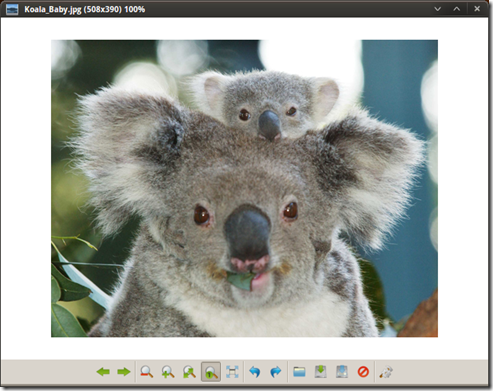
Poza wyglądem, GPicView posiada większość tych samych funkcji domyślnej przeglądarki „, aczkolwiek w nieco czystszym interfejsie. Zauważysz, na przykład, że nie ma paska „menu” na górze. Zamiast tego ustawienia są dostępne za pomocą ikony „klucza” w prawym dolnym rogu.
Szybkość jest jedną z rzeczy, które GPicView ma po swojej stronie, i chociaż mówimy o zaledwie sekundach (jeśli tak jest), uruchomienie zdjęcia za jego pomocą jest znacznie szybsze niż przy użyciu aplikacji stock.
Inne funkcje GPicView to: –
- Niezwykle niski ślad pamięciowy
- Obsługa animacji GIF
- Możliwość dostosowania
- Zapisywanie plików JPEGS i PNG z różnymi stopniami kompresji
- Nie wymaga żadnego konkretnego środowiska graficznego
GPicView jest dostępny w 'Add/Remove’.
![]()
iewNior
ViewNior jest prostą, szybką i lekką przeglądarką obrazów „zaprojektowaną z myślą o użyteczności”.
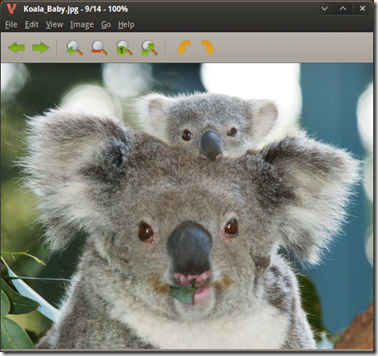
Projekt motywowany chęcią połączenia cech, funkcjonalności i jakości 'Eye Of Gnome’ (domyślna przeglądarka obrazów Ubuntu) z lekkością i minimalizmem.
Wśród jego cech są:
- Fullscreen &Pokaz slajdów
- Obracanie, przerzucanie, zapisywanie, usuwanie obrazów
- Obsługa animacji
- Przeglądaj tylko wybrane obrazy
- Okno nawigacyjne
- Ustaw obraz jako tapetę
- Prostoty interfejs
- Konfigurowalne akcje myszy
Niektóre z funkcji, które deweloperzy chcieliby dodać to: –
- Pokazać dane EXIF dołączone do obrazów
- Automatycznie aktualizować zawartość folderu
- Przeciągać obrazy z Viewniora
Jeśli czujesz, że możesz pomóc to upewnij się, że sprawdzisz dane kontaktowe na oficjalnej stronie.
Czy to jest dobre?
Więc jak to się układa w rzeczywistym użyciu? Po pierwsze: jest szybki! Podwójne kliknięcie na obrazie i ViewNior pokazuje go niemal natychmiast, i chociaż nadal mówimy o sekundach dla większości systemów, jest to niewiarygodnie natychmiastowe.
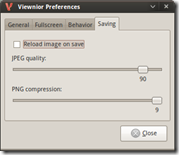
Zapisywanie edytowanych obrazów jest również w pełni konfigurowalne poprzez menu 'Preferencje’.
Możesz pobrać ViewNior z oficjalnego PPA @ https://launchpad.net/~xsisqox/+archive/ppa
GTUMB
Gthumb posiada poręczny wachlarz zaawansowanych funkcji edycji, w tym: –
- obracanie
- redukcję i skalowanie obrazów
- kadrowanie
- filtry poprawiające obraz, takie jak regulacja koloru, jasności i kontrastu.
- usuwanie czerwonych oczu
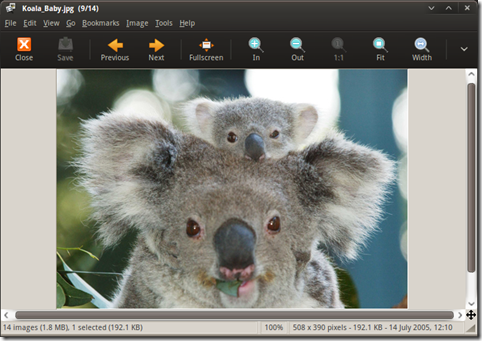
Zawiera również „podstawowy” zestaw funkcji przeglądarki obrazów, takich jak kopiowanie, przenoszenie, usuwanie lub duplikowanie obrazów, drukowanie, powiększanie, konwersja formatu i wsadowa zmiana nazwy.
Kilka innych godnych uwagi cech GThumb, które czynią z niego dobrą alternatywę, to: –
- Układanie i przesyłanie albumów internetowych
- Możliwość pozyskiwania danych bezpośrednio z aparatów cyfrowych
- Możliwość przeglądania systemu plików dla obrazów, co pozwala na tworzenie zakładek lub organizowanie ulubionych.
Możesz znaleźć GThumb w 'Dodaj/usuń’
Konkluzja
Dla każdego, kto szuka funkcji >wykonania, Gthumb jest rozsądnym wyborem.
Dla tych, którzy chcą po prostu szybko przeglądać zdjęcia, szybkość ViewNiora czyni go najlepszym wyborem.
Dla wszechstronnego użytkownika Eye of Gnome ma w sam raz.
.